
[Guía completa] Copia de seguridad y restauración de mensajes de Kik en teléfonos Android

Kik Messenger es una popular herramienta de mensajería instantánea que se puede utilizar en teléfonos Android, iPhone y Windows . Puede usarlo para compartir mensajes, imágenes, videos, noticias, bocetos y más con sus amigos tan pronto como registre su nombre de usuario. Por lo tanto, hasta cierto punto, los datos de Kik son muy importantes para el usuario y es esencial aprender a hacer copias de seguridad y restaurar los mensajes de Kik.
Es posible que experimente problemas con la falta de chats de Kik, incluidos mensajes, fotos u otro contenido, debido a eliminaciones accidentales, actualizaciones de software u otras razones. (Aprenda a hacer copias de seguridad y restaurar Android datos para evitar la pérdida de datos). Por lo tanto, a menudo se ve un sonido de ayuda en Internet:
"¿Alguien usa Kik Messenger? Accidentalmente borré todos los mensajes de Kik esta mañana en mi teléfono. ¿Alguien sabe cómo recuperarlos? ¡Esto es muy urgente, esperaré su respuesta en línea!"
"¿Hay alguna forma de recuperar los mensajes eliminados de Kik de mi teléfono Android ? No los borré intencionalmente, ¡los necesito de vuelta!"
No te preocupes si tienes un problema similar. Siga las instrucciones a continuación para aprender a hacer una copia de seguridad y restaurar mensajes e imágenes de Kik desde su teléfono Android y tableta. Por cierto, si usa WhatsApp con frecuencia en lugar de Viber y elimina conversaciones importantes accidentalmente, consulte Recuperación de WhatsApp para obtener Android.
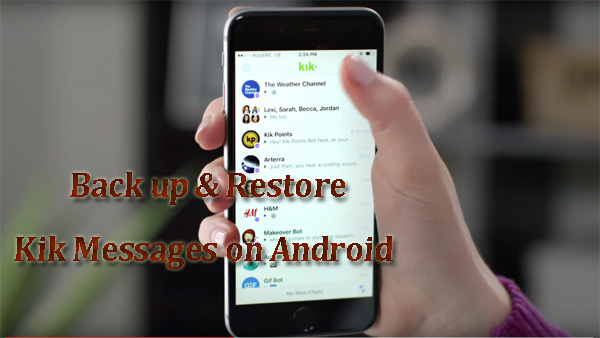
Parte 1: Cómo hacer una copia de seguridad del historial de chat de Kik en Android
Parte 2: ¿Cómo restaurar mensajes eliminados de Kik en Android
Parte 3: Otros consejos para Android copia de seguridad y restauración de datos
Kik "guardará automáticamente" los últimos 600 mensajes de la conversación, donde los mensajes indican los mensajes que envió y los mensajes que recibió. Por lo tanto, no puede consultar más de 600 chats. Y tiene un límite de tiempo de hasta 48 horas, después de 48 horas, estos mensajes de copia de seguridad automática desaparecerán. Entonces, si estos mensajes son importantes para usted, debe estar listo para respaldarlos. Aquí, le daré algunos pequeños consejos para hacer una copia de seguridad manual del historial de chat de Kik en su teléfono Android .
Forma 1. Tome capturas de pantalla o fotos de la pantalla de los registros de chat de Kik
Puede tomar capturas de pantalla de los mensajes de Kik de los que necesita hacer una copia de seguridad o usar otros dispositivos para tomar fotos de estas páginas de chat. Esta es una forma más tradicional pero muy sencilla de hacer una copia de seguridad de tu historial de chat de Kik desde tu teléfono Android . La desventaja es que esto puede llevarle algún tiempo, especialmente si tiene una gran cantidad de chats de Kik que deben guardarse. Porque es necesario operar desde estas interfaces una por una.
Forma 2. Grabe videos para el historial de chat de Kik que desea guardar
Además de capturas de pantalla y fotos, también puede grabar videos para estos chats de Kik. Puedes crear un vídeo de tu página de historial de chat desde tu cámara u otro dispositivo fotográfico. Sin embargo, para garantizar la calidad de la imagen y hacer que sea conveniente verificar el registro de chat de Kik en el video en el futuro, tenga cuidado de disparar, trate de no agitar la cámara.
Más guías similares:
Recuperar mensajes de texto de Android con pantalla negra
Error en la descarga de WhatsApp | Resuélvelo sin problemas
Forma 1. Recupere mensajes/fotos antiguos de Kik en Android desde las copias de seguridad de Kik
Como dije anteriormente, Kik Messenger permite hacer una copia de seguridad de 600 mensajes que envió y recibió en las últimas 48 horas. En el caso de los chats antiguos, solo puedes ver los últimos 200 mensajes. Afortunadamente, si ha creado archivos de copia de seguridad para Kik en su teléfono Android , puede restaurarlos directamente desde su copia de seguridad. No necesita instalar otras herramientas aquí, solo use la función incorporada de "copia de seguridad y restauración" en Android dispositivo.
1. Abra su teléfono Android y vaya a "Configuración".
2. Vaya a "Cuenta" e inicie sesión.
3. Haga clic en "Copia de seguridad y restauración".
4. Pulsa "Restaurar".
Forma 2. Recibe tu mensaje de Kik de tus amigos
Es probable que tus amigos sigan teniendo tu historial de chat, por lo que puedes pedirles que te envíen las capturas de pantalla de tu conversación de chat. Este método no requiere ninguna habilidad técnica, solo lo ayuda a ver su historial de chat desde el teléfono móvil de su amigo o las capturas de pantalla que le han proporcionado, y no puede restaurar su mensaje de Kik a Kik Messenger en su teléfono con este método. Si tus amigos no guardaron tu mensaje de Kik, no te preocupes, puedes probar el tercer método.
Forma 3. Utilice GT Recovery para recuperar mensajes de Kik en Android
Si desea recuperar chats de Kik eliminados sin una computadora, hay algunas aplicaciones de recuperación de Kik en Google Play Store que pueden ayudarlo. Puedes buscar y encontrar una aplicación que te guste. En este caso, recomendamos GT Recovery. Le permite restaurar mensajes perdidos de Kik en su aplicación Kik en su teléfono Android .
1. Busque "GT Recovery" en Google Play Store, busque la aplicación llamada "GT Recovery- Undelete, Restore" y haga clic en "Instalar".
2. Una vez completada la instalación, abra la aplicación y seleccione "Recuperar Kik" en "Recuperar archivo" para comenzar a escanear su teléfono Android .
3. Una vez completado el escaneo, puede comenzar a restaurar el mensaje Kik eliminado y perdido en su teléfono Android .
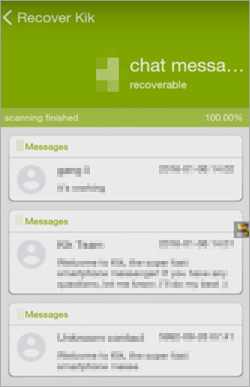
Es importante tener en cuenta que antes de instalar este software, debe rootear su teléfono Android para asegurarse de que los pasos se realicen sin problemas. Si no sabes cómo hacerlo, puedes leer la guía: Cómo rootear tu teléfono Android.
En realidad, tenemos una solución integral para que pueda realizar copias de seguridad y restaurar sus datos Android. El Coolmuster Android Assistant está especialmente diseñado para que los usuarios Android transfieran todo desde Android teléfono a la computadora para realizar copias de seguridad, incluidas aplicaciones, contactos, SMS, registros de llamadas, fotos, videos, música, etc., y restaurar estos archivos de copia de seguridad desde la computadora a su teléfono Android con solo un clic.
Es compatible con modelos Android en general, como Samsung, HTC, LG, ZTE, HUAWEI, Sony, etc. Lea el siguiente tutorial para ver cómo usarlo para realizar copias de seguridad y restauración de datos Android con un solo clic.
Guía paso a paso para hacer una copia de seguridad y restaurar Android con Android Assistant
Paso 1. Conecte Android teléfono a la computadora
Para hacer una copia de seguridad Android teléfono con el Asistente Android , debe descargarlo e instalarlo en su computadora. Inicie el programa y conecte su teléfono Android a esta computadora con un cable USB. Siga las instrucciones para habilitar la depuración USB en su teléfono de antemano.

Paso 2. Hacer una copia de seguridad de los datos de Android en la computadora
Ve al menú superior para hacer clic en la pestaña de "Super Toolkit". A continuación, verás una interfaz como la siguiente. Elija la opción etiquetada "Copia de seguridad" en la interfaz para que aparezca el cuadro de diálogo de copia de seguridad.

Marque los tipos de archivos de los que desea hacer una copia de seguridad, como contactos, SMS, registros de llamadas, fotos, videos, música, aplicaciones, etc., especifique una ubicación de salida y haga clic en "Copia de seguridad" para hacer una copia de seguridad de sus datos Android en la computadora.

Paso 3. Restaure los archivos de copia de seguridad de la computadora a Android
Elija el registro de copia de seguridad que necesita y seleccione los tipos de archivos que desea restaurar, luego haga clic en el botón "Restaurar" para comenzar a restaurar los archivos seleccionados en el dispositivo Android vinculado.

Otra forma efectiva y fácil de hacer una copia de seguridad y restaurar su teléfono Android es usar Coolmuster Android Backup Manager. Centrándose en Android copia de seguridad y restauración de datos, esta aplicación liviana es extremadamente fácil de operar. Le permite hacer una copia de seguridad y restaurar sus datos Android como contactos, mensajes, registros de llamadas, fotos, música, videos, documentos y aplicaciones con 1 simple clic.
Descargue Coolmuster Android Backup Manager en su computadora y siga la guía a continuación para hacer una copia de seguridad y restaurar Android teléfono:
Guía detallada sobre cómo hacer una copia de seguridad y restaurar Android con Android Backup Manager
Paso 1. Descargue y abra el Coolmuster Android Backup Manager en su computadora, luego conecte su teléfono Android a la computadora con un cable USB. Siga los pasos en pantalla para que su Android detectado por el software, una vez hecho esto, verá una interfaz como se muestra a continuación.

Paso 2. Haga clic en "Copia de seguridad" y seleccione los tipos de archivos que desee, luego haga clic en "Navegador" para elegir la ubicación en su computadora para almacenar las copias de seguridad, después de la selección, haga clic en el botón "Copia de seguridad".

Paso 3. Para restaurar las copias de seguridad en su teléfono Android , seleccione "Restaurar" después de conectar su teléfono al programa. Luego seleccione los archivos de copia de seguridad y verifique los tipos de archivos que desea, después de la selección, haga clic en el botón "Restaurar".

Artículos relacionados:
Cómo hacer una copia de seguridad de los datos de un Samsung Galaxy roto
El mejor software de recuperación de datos rotos de Samsung
Alternativa de recuperación de datos de Tenorshare Samsung
Cómo agregar tonos de llamada al iPhone 14 desde la computadora (el mejor de todos)
Cómo guardar mensajes de WeChat desde el iPhone a la computadora [Solucionado]
Cómo recuperar mensajes de texto eliminados en iPhone con o sin copia de seguridad

 Aplicaciones sociales
Aplicaciones sociales
 [Guía completa] Copia de seguridad y restauración de mensajes de Kik en teléfonos Android
[Guía completa] Copia de seguridad y restauración de mensajes de Kik en teléfonos Android